Jak naprawić błąd Peacock niedziałający lub ładujący
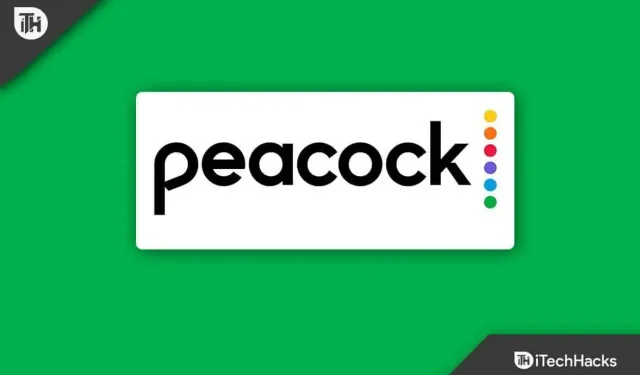
Dzięki Peacock użytkownicy mogą oglądać filmy, programy telewizyjne, wiadomości, sport i inne ekskluzywne treści. Oprócz inteligentnych telewizorów, urządzeń do przesyłania strumieniowego, konsol do gier i urządzeń mobilnych usługa jest dostępna również na innych urządzeniach. Należy jednak pamiętać, że Peacock TV może czasami napotkać problemy.
Często zdarza się, że użytkownicy Peacock napotykają problemy, gdy Peacock nie działa. Nie martw się, jeśli masz do czynienia z tym samym problemem. W tym artykule omówimy niektóre rozwiązania problemu z niedziałającą aplikacją Peacock.
Dlaczego Pavlin TV nie działa?
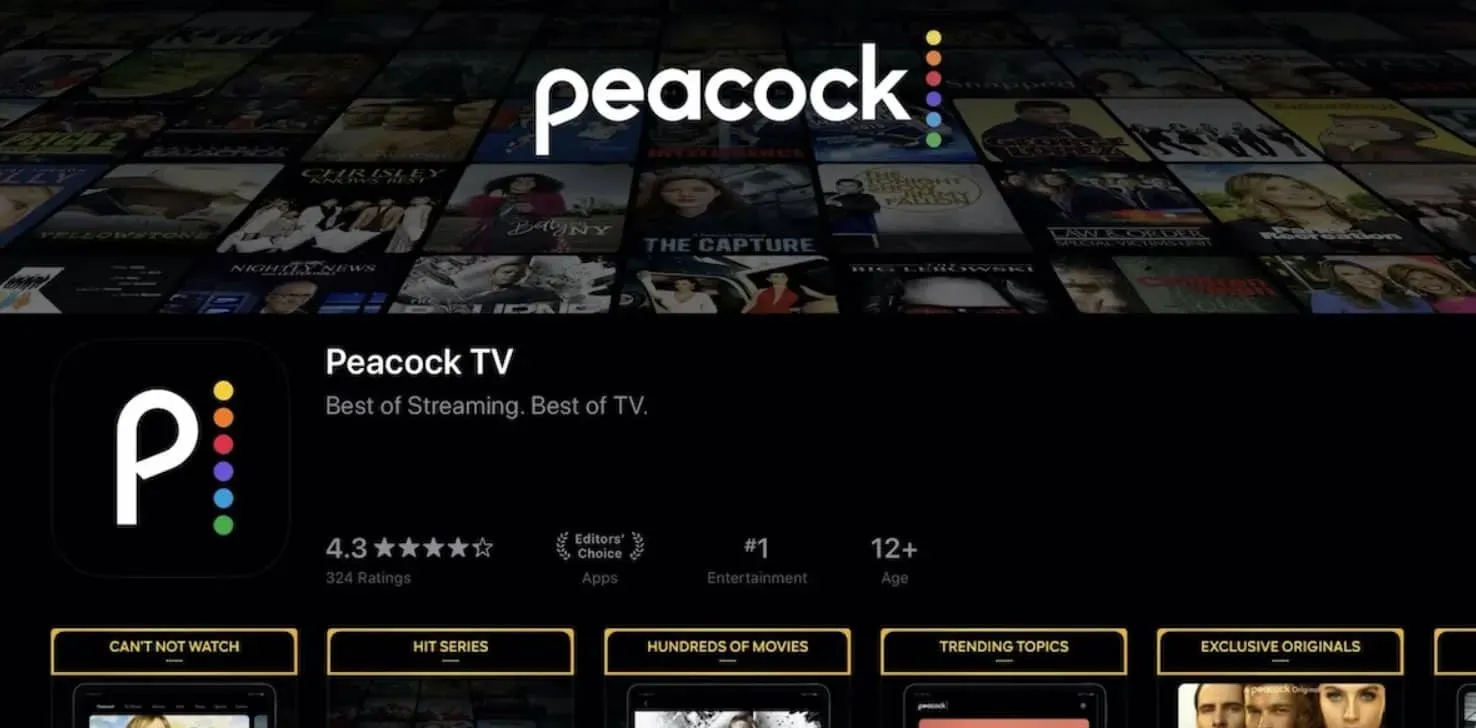
Peacock może przestać działać z różnych powodów. Niektóre z najczęstszych powodów to:
- Słabe połączenie internetowe: Peacock może nie działać poprawnie lub działać bardzo wolno, jeśli masz słabe lub niestabilne połączenie internetowe. Peacock wymaga stabilnego i szybkiego połączenia internetowego, aby płynnie przesyłać strumieniowo treści.
- Przestarzała aplikacja lub oprogramowanie urządzenia. Możesz napotkać problemy z Peacockiem, jeśli używasz przestarzałej aplikacji lub oprogramowania urządzenia. Aby upewnić się, że Peacock działa prawidłowo, aktualizuj aplikację i oprogramowanie urządzenia.
- Problemy z pamięcią podręczną i danymi. Korzystanie z aplikacji Peacock może powodować problemy z powodu gromadzenia się pamięci podręcznej i danych. Problemom tym można zapobiec, regularnie czyszcząc pamięć podręczną i dane.
- Kompatybilność urządzeń: Niektóre urządzenia mogą mieć problemy ze zgodnością z Peacock. Korzystaj z usługi tylko wtedy, gdy Twoje urządzenie znajduje się na liście obsługiwanych urządzeń.
- Problemy z serwerem. Na serwerach Peacock mogą wystąpić problemy, które mogą spowodować, że usługa przestanie działać lub stanie się zbyt wolna. Chociaż problemy te są zwykle rozwiązywane szybko, mogą prowadzić do przerw w działaniu usługi.
- VPN lub usługi proxy: VPN i usługi proxy mogą zakłócać połączenie Peacock, co może spowodować, że usługa przestanie działać.
Napraw problemy z działaniem lub ładowaniem Peacock
Oto kilka poprawek, które pomogą Ci rozwiązać problem z ładowaniem i działaniem aplikacji Peacock TV:
Poprawka 1: Sprawdź swoje połączenie internetowe
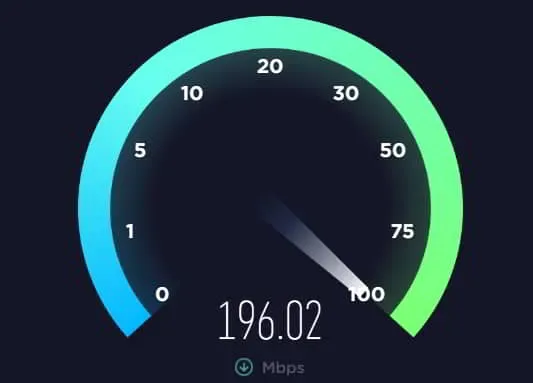
Twoje połączenie internetowe jest pierwszą rzeczą, którą powinieneś sprawdzić, jeśli aplikacja Peacock nie działa. Gdy gra Peacock, wolne lub niestabilne połączenie internetowe może spowodować zawieszenie lub zatrzymanie działania. Aby sprawdzić połączenie internetowe, wykonaj następujące kroki:
- Przejdź do witryny, otwierając przeglądarkę internetową. Powinieneś być w stanie szybko załadować stronę, jeśli twoje połączenie internetowe działa poprawnie.
- W przypadku problemów z ładowaniem strony internetowej może być konieczne ponowne uruchomienie modemu lub routera. Odłącz urządzenie od źródła zasilania i odczekaj kilka sekund przed ponownym podłączeniem.
- Jeśli nie można zresetować modemu lub routera, skontaktuj się z dostawcą usług internetowych (ISP).
Poprawka 2: zaktualizuj system operacyjny swojego urządzenia
Możliwe jest również, że oprogramowanie urządzenia jest nieaktualne, przez co Peacock nie działa. Aby Twoje urządzenie działało płynnie i było kompatybilne z najnowszymi aplikacjami i usługami przesyłania strumieniowego, ważne jest aktualizowanie oprogramowania. Wykonaj poniższe czynności, aby zaktualizować oprogramowanie urządzenia:
- Na swoim urządzeniu przejdź do menu ustawień.
- Znajdź opcję aktualizacji oprogramowania. Może się to różnić w zależności od używanego urządzenia i lokalizacji tej opcji.
- Zainstaluj wszystkie dostępne aktualizacje.
Poprawka 3: Wyczyść pamięć podręczną i dane
Może występować problem z danymi w pamięci podręcznej na twoim urządzeniu, jeśli Peacock nie działa poprawnie. Ten problem można rozwiązać, czyszcząc pamięć podręczną i dane. Aby wyczyścić pamięć podręczną i dane urządzenia, wykonaj następujące kroki:
- Na swoim urządzeniu przejdź do menu ustawień.
- Znajdź opcję wyczyszczenia pamięci podręcznej i danych. Zależy to od używanego urządzenia i lokalizacji tej opcji.
- Wybierz aplikację Peacock i wyczyść pamięć podręczną oraz dane.
Poprawka 4: Zainstaluj ponownie aplikację Peacock
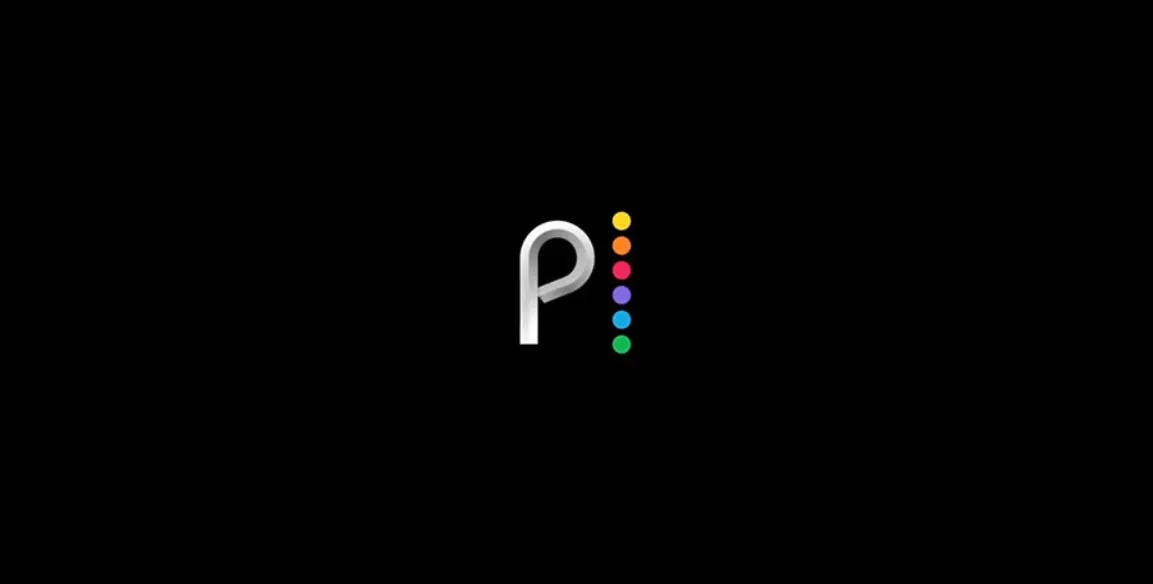
Możesz spróbować odinstalować, a następnie ponownie zainstalować Peacock, jeśli żadne z powyższych rozwiązań nie działa. Możesz użyć tej metody, aby rozwiązać wszelkie problemy z aplikacją i upewnić się, że korzystasz z najnowszej wersji. Aby ponownie zainstalować aplikację Peacock, wykonaj następujące kroki:
- Otwórz sklep z aplikacjami na swoim urządzeniu.
- Znajdź aplikację Peacock, wyszukując.
- Kliknij aplikację Peacock i odinstaluj ją.
- Będziesz musiał ponownie pobrać i ponownie zainstalować Peacock.
Poprawka 5: Wyłącz VPN lub proxy
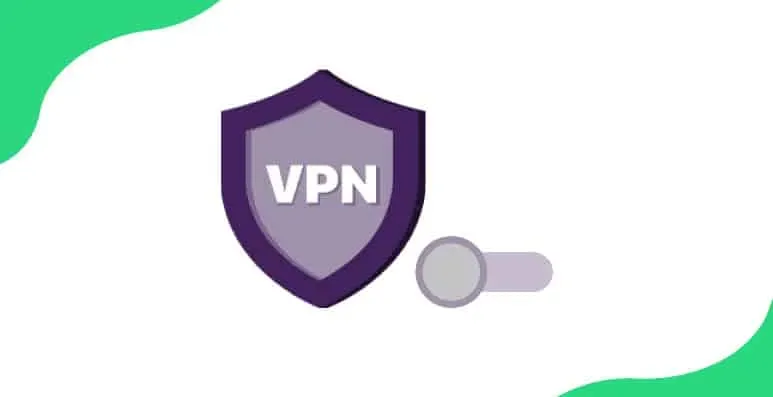
Możliwe, że Peacock napotka problemy, jeśli korzystasz z VPN lub usługi proxy na swoim urządzeniu. Usługi VPN lub proxy mogą zakłócać połączenie internetowe Peacock, dlatego program wymaga stabilnego i bezpiecznego połączenia.
Możesz sprawdzić, czy Peacock działa, jeśli twoja sieć VPN lub proxy jest wyłączona. Problem może zostać rozwiązany, jeśli usługa VPN lub proxy jest wyłączona, ale może być konieczne przełączenie się na inną usługę kompatybilną z Peacock, jeśli problem będzie się powtarzał.
Poprawka 6: Zresetuj urządzenie
Czasami ponowne uruchomienie urządzenia może rozwiązać problem z niedziałającym Peacockiem. Jeśli ponownie uruchomisz urządzenie, wszystkie dane zostaną usunięte, a ustawienia domyślne zostaną przywrócone. Możesz ponownie uruchomić urządzenie, wykonując następujące czynności:
- Na swoim urządzeniu przejdź do menu ustawień.
- Poszukaj opcji ponownego uruchomienia urządzenia. Może się to różnić w zależności od używanego urządzenia i lokalizacji tej opcji.
- Wybierz opcję resetowania urządzenia i postępuj zgodnie z instrukcjami wyświetlanymi na ekranie.
Notatka. Po ponownym uruchomieniu urządzenia wszystkie dane i aplikacje zostaną usunięte, więc najpierw wykonaj ich kopię zapasową.
Poprawka 7: użyj innego urządzenia
Istnieje szansa, że wystąpił problem z konkretnym urządzeniem, jeśli Peacock na nim nie działa. Możesz spróbować uzyskać dostęp do Peacock z innego urządzenia i sprawdzić, czy usługa działa.
Możliwe, że problem dotyczy oryginalnego urządzenia i może być konieczne skontaktowanie się z producentem w celu uzyskania pomocy. Jeśli Peacock działa dobrze na innym urządzeniu, problem najprawdopodobniej dotyczy oryginalnego urządzenia.
Poprawka 8: Sprawdź stan serwera Peacock
Może się zdarzyć, że usługa Peacock przestanie działać lub zwolni z powodu problemów z serwerem. Możesz sprawdzić status serwerów Peacock na stronie internetowej Peacock i na stronach mediów społecznościowych. Być może trzeba będzie poczekać, aż problem z serwerem zostanie rozwiązany, zanim będzie można ponownie skorzystać z usługi.
Poprawka 9: Sprawdź dostępność aktualizacji systemu
W niektórych przypadkach może być konieczna aktualizacja oprogramowania systemowego urządzenia, aby Peacock działał poprawnie. Aby uniknąć takich problemów, regularnie aktualizuj oprogramowanie urządzenia. Wykonaj poniższe czynności, aby sprawdzić dostępność aktualizacji systemu na swoim urządzeniu:
- Na swoim urządzeniu przejdź do menu ustawień.
- Znajdź opcję sprawdzania dostępności aktualizacji systemu. W zależności od urządzenia ta opcja może znajdować się na różne sposoby.
- Zainstaluj wszystkie dostępne aktualizacje.
Poprawka 10: Skontaktuj się z pomocą techniczną Peacock
Aby uzyskać dalszą pomoc, skontaktuj się z pomocą techniczną Peacock, jeśli żadne z powyższych rozwiązań nie działa. Zawsze, gdy masz problem z usługą, zespół wsparcia Peacock będzie w stanie Ci pomóc. Wykonaj następujące kroki, aby skontaktować się z pomocą techniczną Peacock:
- Odwiedź witrynę Peacock i kliknij Wsparcie.
- Wybierz opcję, aby skontaktować się z pomocą techniczną.
- Wybierz rodzaj napotkanego problemu i podaj jak najwięcej informacji.
- Otrzymasz odpowiedź od agenta wsparcia tak szybko, jak to możliwe po przesłaniu prośby.
Końcowe przemyślenia
Odkrycie, że Peacock nie działa, może być frustrujące, ale istnieje kilka rozwiązań, które można zastosować, aby rozwiązać problem. Jeśli zastosujesz powyższe rozwiązania, powinieneś być w stanie rozwiązać problem i ponownie cieszyć się oglądaniem ulubionych filmów i programów telewizyjnych. Oto jak naprawić problem z niedziałającym telewizorem Peacock. Mamy nadzieję, że ten przewodnik Ci pomógł. Skomentuj poniżej i daj nam znać, jeśli masz jakiekolwiek wątpliwości.



Dodaj komentarz